ocam如何录制全屏视频
- 浏览: 0
- |
- 更新:
oCam是一款免费的录屏软件,工具简洁且强大,操作简单易上手,支持屏幕截图、屏幕录像等。那么有小伙伴知道ocam如何录制全屏视频吗,下面小编就给大家详细介绍一下ocam录制全屏视频的方法,感兴趣的小伙伴可以来看一看。
ocam录制全屏视频的方法:
1、打开软件,点击上方工具栏中的"菜单"选项。

2、接着点击下拉列表中的"选项"。

3、进入新界面后,点击左侧菜单栏中的"录制"选项。
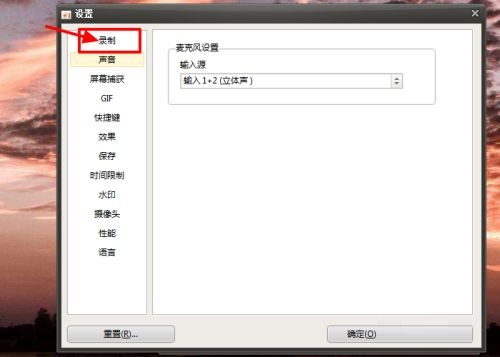
4、点击右侧上方的"调整大小"选项卡。
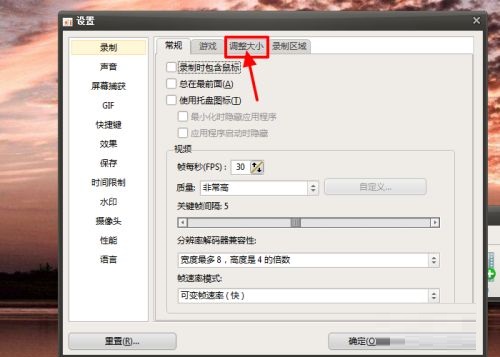
5、然后将其中的"调整视频大小"勾选上。

6、最后点击"分辨率"的下拉按钮,将其选择为"1080p FHD (1920x1080)",随后点击确定进行保存即可。
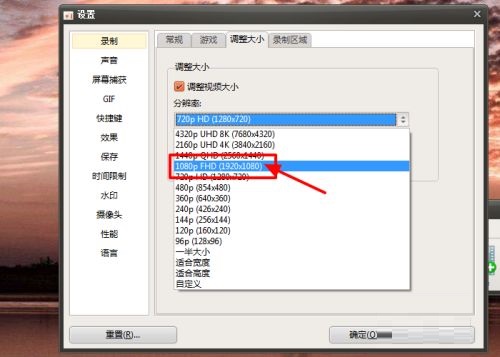
热门教程
- 1 win7 32位安装版
- 2 win7纯净版镜像64位
- 3 win7纯净版镜像32位
- 4 win7纯净版系统镜像iso
- 5 win7纯净版系统镜像32位
- 6 win7纯净版系统镜像64位
- 7 win7纯净版系统镜像
- 8 深度win7系统镜像
- 9 深度win7系统32位
- 10 深度win7系统64位


